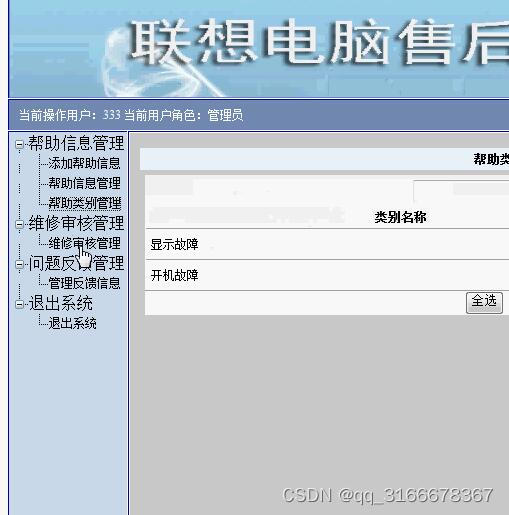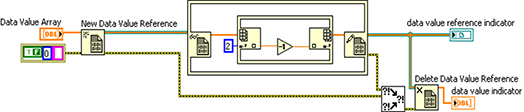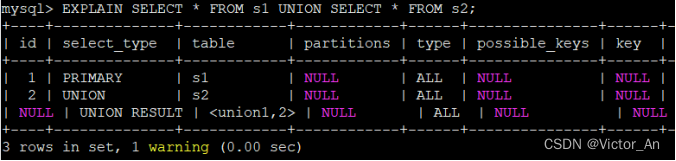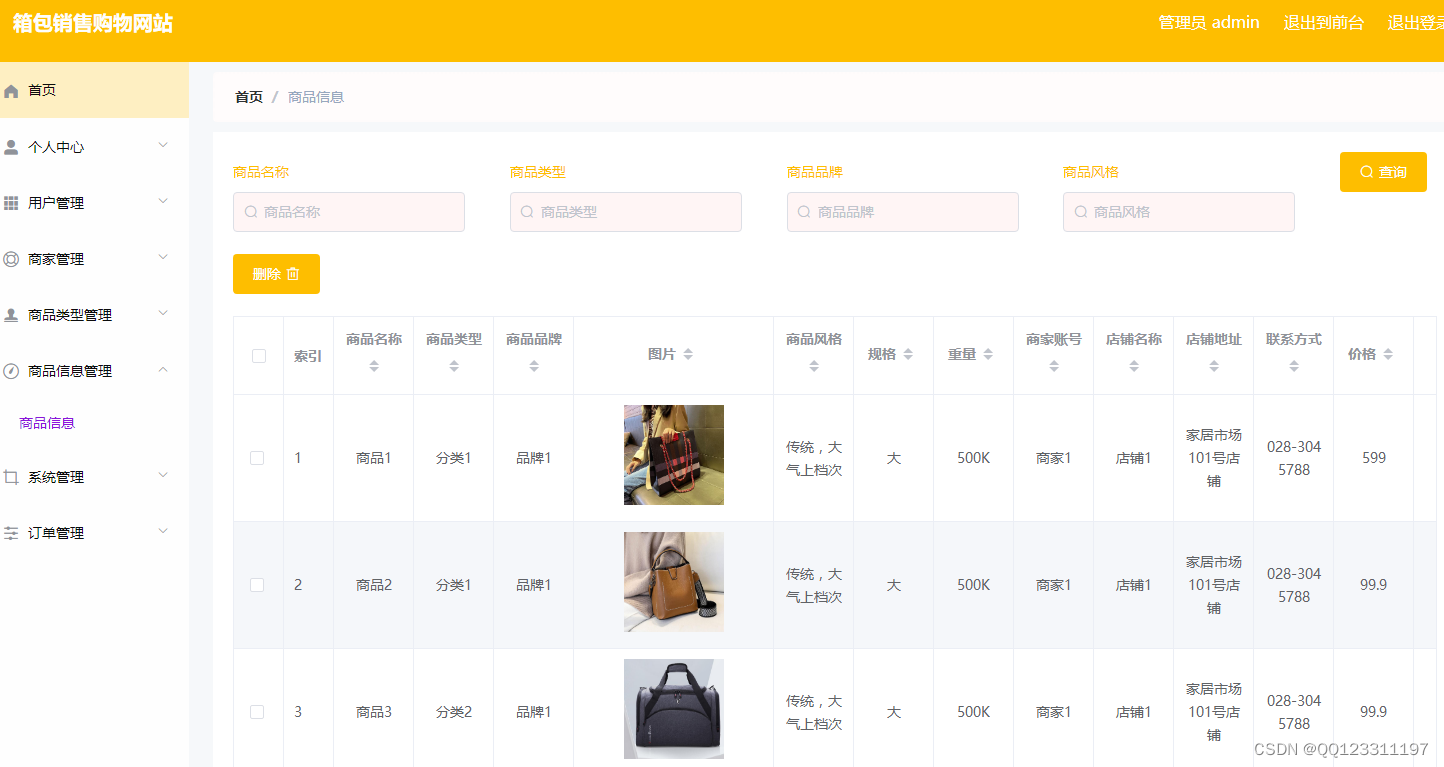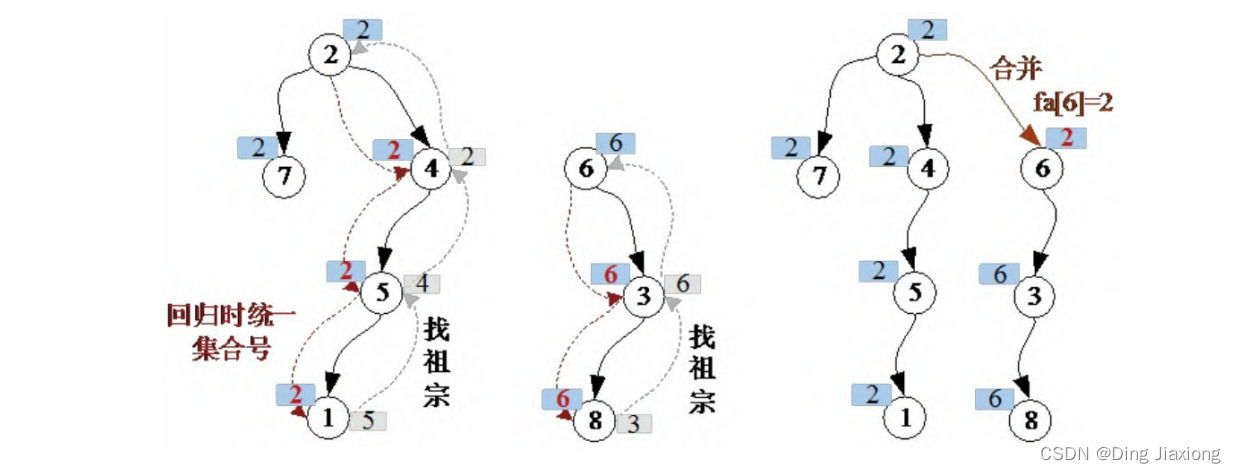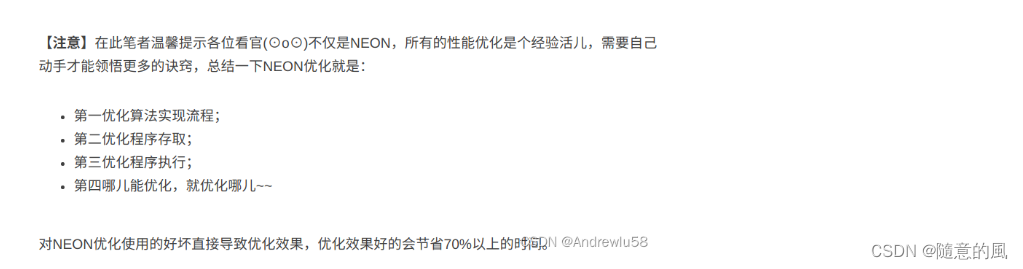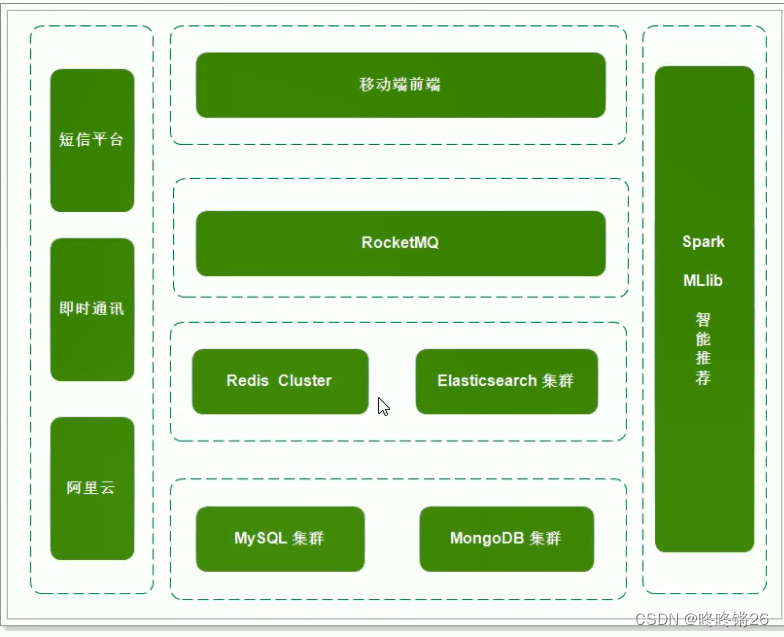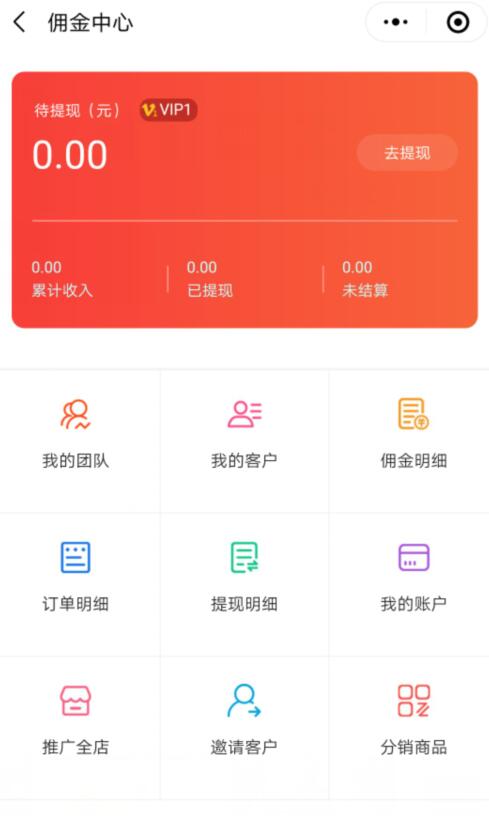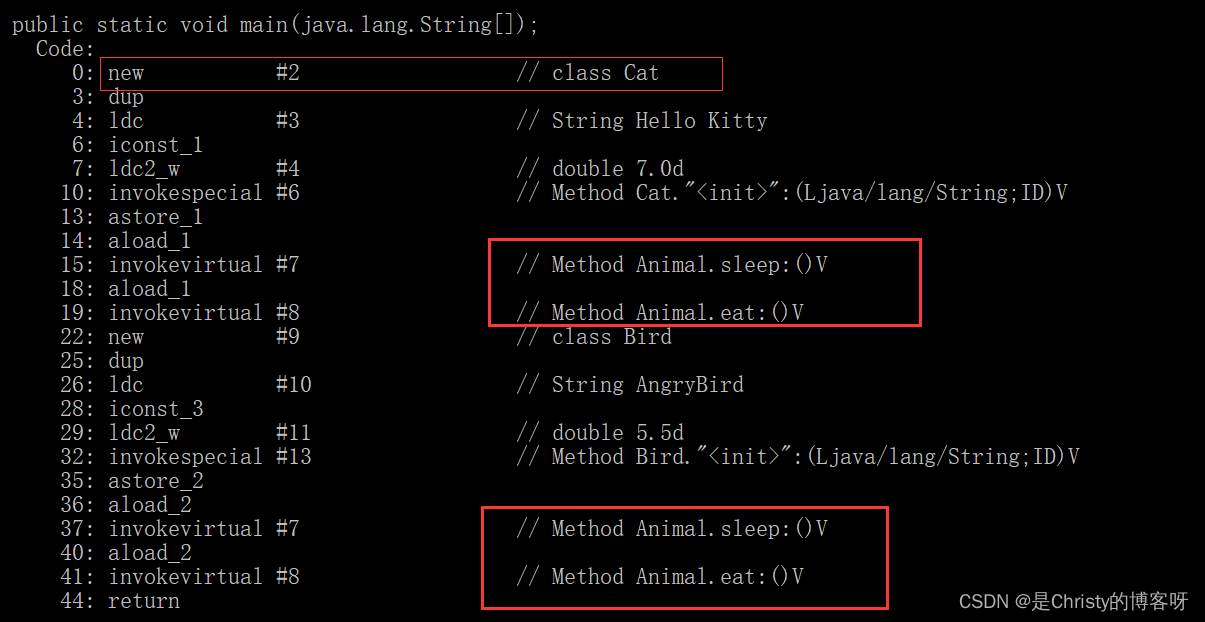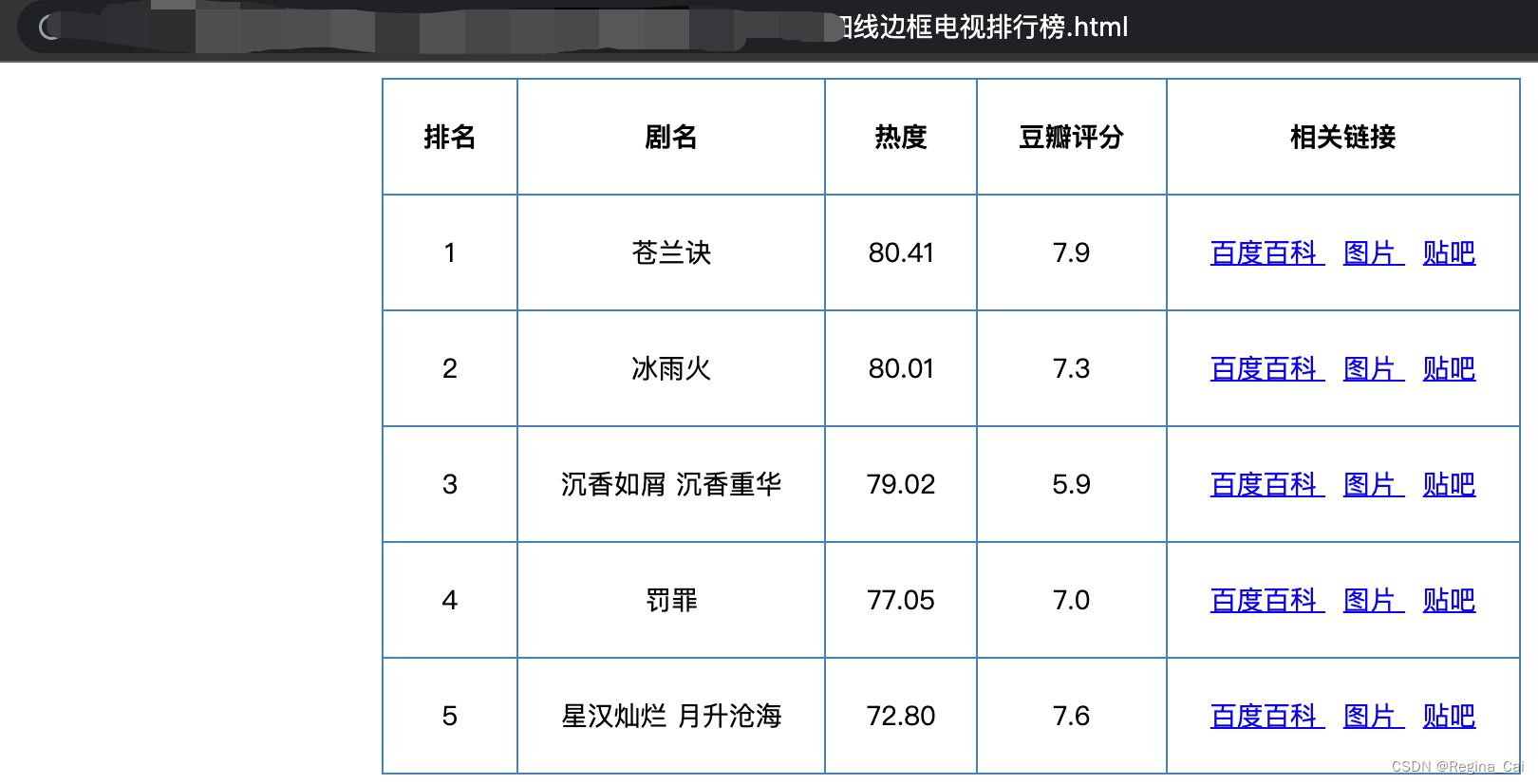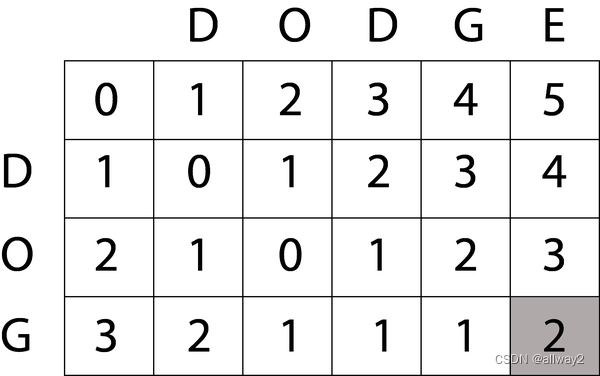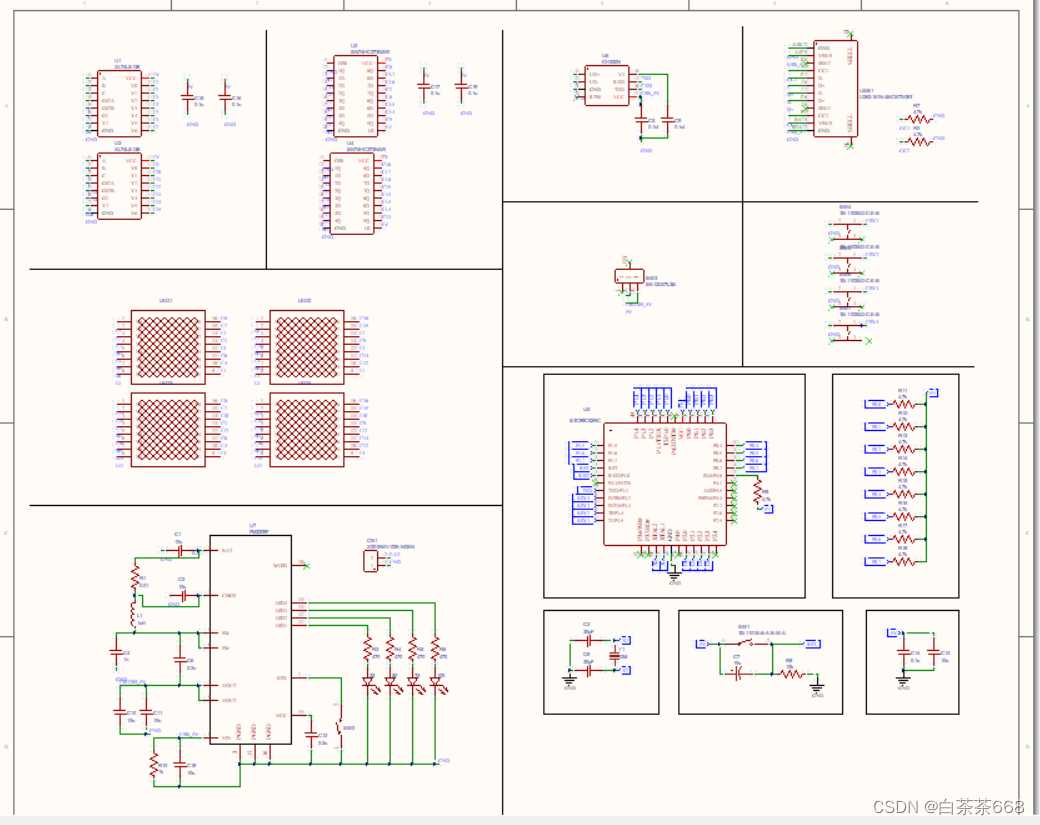笔者电子信息专业硕士毕业,获得过多次电子设计大赛、大学生智能车、数学建模国奖,现就职于南京某半导体芯片公司,从事硬件研发,电路设计研究。对于学电子的小伙伴,深知入门的不易,特开次博客交流分享经验,共同互勉!全套资料领取扫描文末二维码!
温馨提示:学而不思则罔,思而不学则殆。实践是检验真理的唯一标准!
目录
3.46 OrCAD软件怎么输出物料清单BOM表格?
3.47 如何对OrCAD输出或者打印PDF的参数进行筛选?
3.48 怎么对原理图的差分信号添加差分属性?
3.46 OrCAD软件怎么输出物料清单BOM表格?
答:第一步,打开原理图主目录的界面,关闭其他的分界面,然后选中原理图的根目录,进行下一步的操作,如图3-90所示。
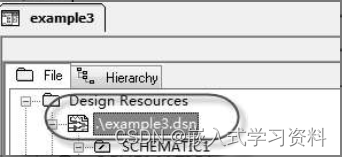
图3-90 原理图根目录选中示意图
第二步,选中根目录以后,执行菜单命令“Tools”→“Bill of Materials”命令,来进行BOM清单的输出,如图3-91所示。

第三步,执行了上述命令后,会弹出如图3-92所示的BOM清单界面,在“Header”及“Combined property string”栏中,分别列出了需要输出的元素,依次是元器件的数量、元器件的位号、元器件的属性值,这些都是输出BOM清单所必需的。
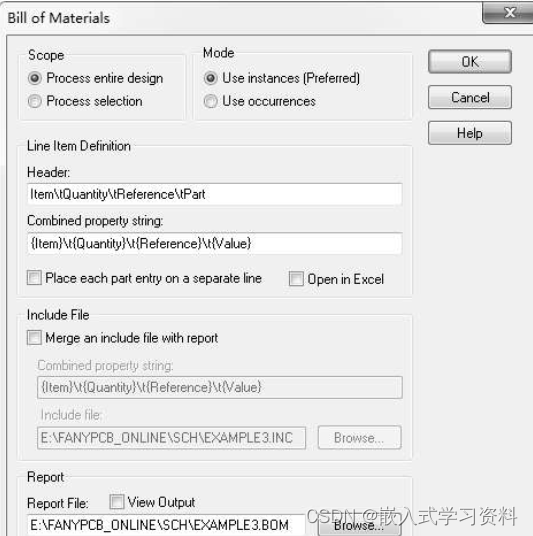
图3-92 BOM清单界面示意图
第四步,如图3-92所示的BOM清单界面中,发现缺失了元器件的封装属性值,所以在输出BOM清单的时候需要加上,格式与“Header”以及“Combined property string”栏一致,如图3-93所示,然后勾选“Open in Excel”,这样输出BOM清单就用Excel表格打开了,如图3-94所示,进行编辑整理即可,这样BOM清单就输出完成了。
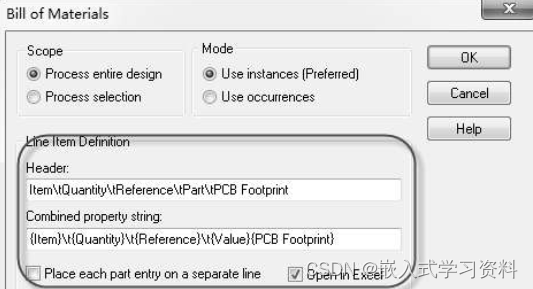
图3-93 BOM清单添加封装属性界面示意图
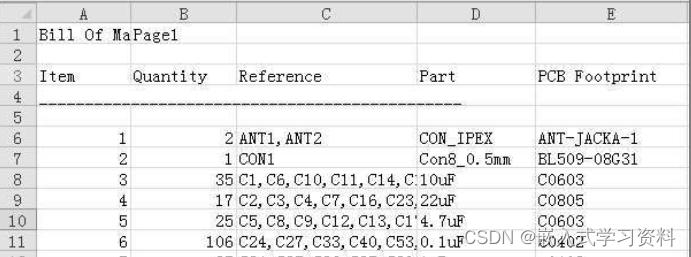
图3-94 BOM清单用Excel打开示意图
3.47 如何对OrCAD输出或者打印PDF的参数进行筛选?
答:第一步,打开原理图,进行输出参数的设置,执行菜单命令“Options”→“Preferences”,如图3-95所示,进行参数选择。
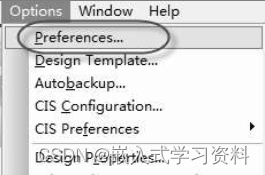
第二步,打开参数属性设置对话框后,会弹出如图3-96所示的界面,选择“Colors/Print”,对各个属性参数的颜色进行设置,以及打印PDF是否需要输出。前面打钩的在打印的PDF上显示,不打钩的在打印的PDF上则不显示。
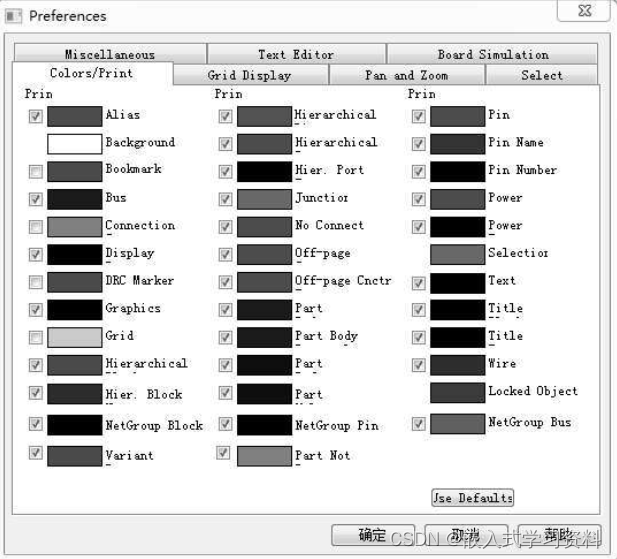
图3-96 属性参数面板选择示意图
第三步,在上述的属性参数面板进行选择后,单击“确定”按钮,参数就设置好了。下面就需要对原理图进行打印输出。选择原理图根目录,执行菜单命令“File”→“Print”,进行PDF的输出,如图3-97所示,选择你的虚拟打印机,单击“OK”按钮,打印即可,如图3-98所示,这样就输出了原理图的PDF文件。
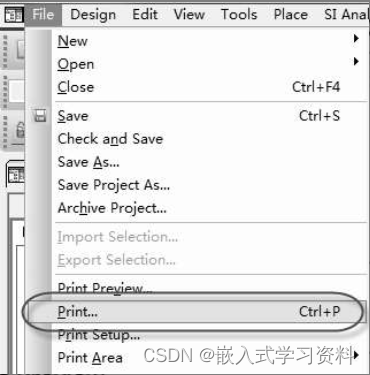
图3-97 输出原理图PDF菜单示意图
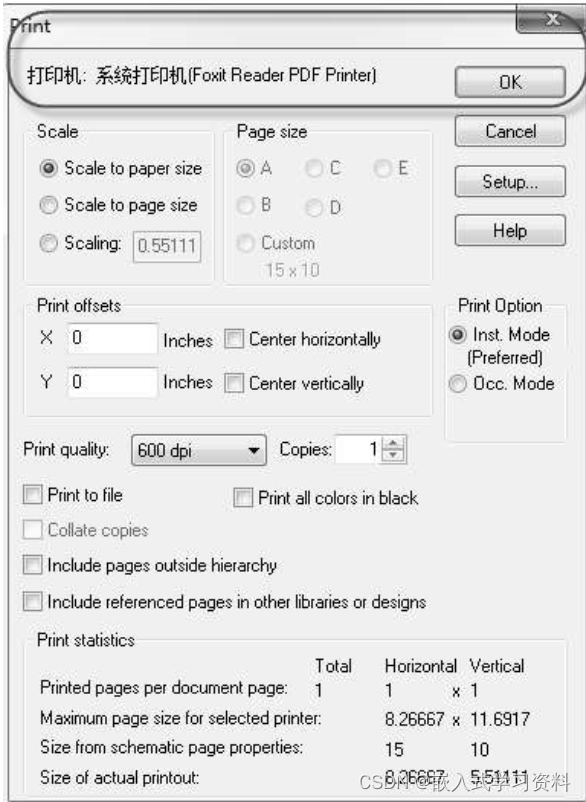
图3-98 打印PDF输出界面示意图
3.48 怎么对原理图的差分信号添加差分属性?
答:第一步,在原理图中添加差分属性。选中差分信号的一根网络,然后单击鼠标右键,执行“Edit Properties”命令,进行属性编辑,或者双击鼠标左键,也是一样的效果,如图3-99所示。
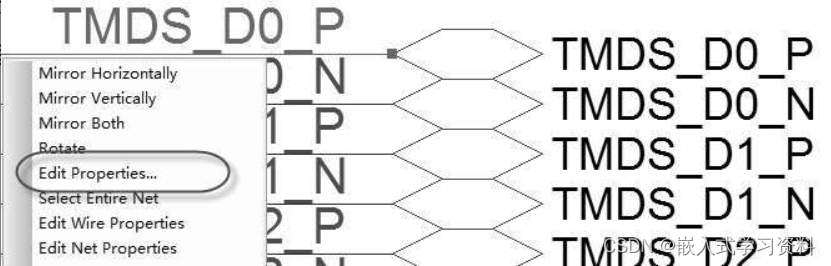
图3-99 信号差分属性编辑示意图
第二步,进入信号属性编辑界面,下边栏选中“Schematic Nets”,左侧进行新的属性的添加。单击“New Property”,弹出增加新的属性的界面,如图3-100所示,在“Add New Property”界面,在“Name”一栏输入“DIFFERENTIAL_PAIR”的差分属性名称,“Value”值一栏可以先不用添加,后面统一填写,单击“OK”按钮,对原理图添加差分属性。
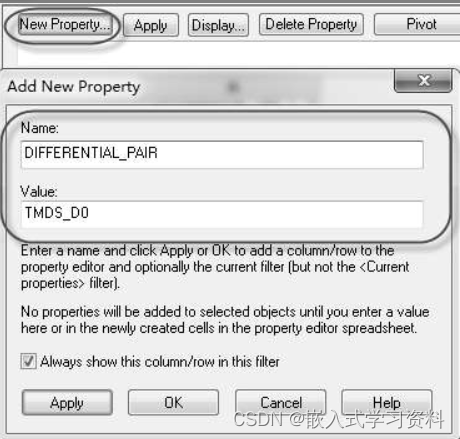
图3-100 信号差分属性添加示意图
第三步,添加差分属性以后,只需要在差分属性这一栏中填上相对应的差分命令即可,即在上述添加的差分属性一栏中填入对应的Value值就行了,可以参照前面的问答,就能快捷地给原理图信号添加差分属性,这样导入到PCB中,就是差分信号了。需要注意的是,差分属性是由两根信号组成的,在填写差分名称的时候,两根信号的差分名称需要保持一致,这样系统才会判断这是一组差分信号,如图3-101所示。
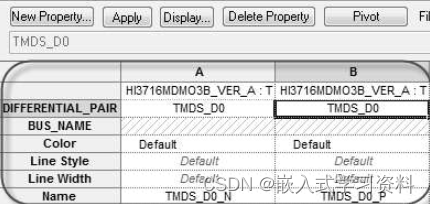
图3-101 差分信号示意图
关注回复【更多资料】海量嵌入式资料赠送
笔者电子信息专业硕士毕业,获得过多次电子设计大赛、大学生智能车、数学建模国奖,现就职于南京某半导体芯片公司,从事硬件研发,电路设计研究。对于学电子的小伙伴,深知入门的不易,特开次博客交流分享经验,共同互勉!